随着使用电脑的人越来越多,自己电脑的隐私受到很多人的重视,比如有时候别人会动我们的电脑然后随意的修改或乱放入我们的文件夹里面的文件,那么如果不想让你的文件夹被别人操作的话就可以对文件夹设置禁止写入的权限,这样也能更好的保护文件夹,那么win7中如何设置文件夹禁止写入,下面就给大家分享win7中设置文件夹禁止写入的方法。
1、首先右击你想要设置禁止写入的文件夹,然后选择属性,在弹出来的属性界面中,切换到“安全”选项卡下,选择用户,然后找到你要限制的写入文件夹用户名(或者用户组),然后点击“编辑”按钮;
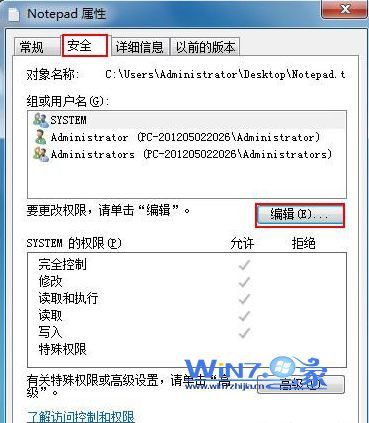
2、接着在弹出来的权限界面中,选择组和用户名,点击添加按钮,然后在权限列表中选中“写入”后面的“拒绝”(打上勾),点击确定后文件夹在该用户下将无法写入任何东西,这里需要注意的是你要确保那个文件夹所在的盘为ntfs文件系统才能设置禁止写入的权限设置哦。
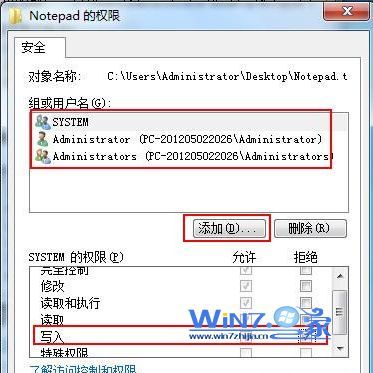
通过上面简单的两步就可以在win7中设置文件夹禁止写入了,感兴趣的朋友们不妨也赶紧试试上面的方法吧,希望能够帮助到你们哦。